初めてVOICEROID実況動画を作った話 編集方法など
先日、初めてVOICEROID実況プレイ動画を作り、シリーズを完結させることができたので、 意識した編集方針や動画制作の方法についてメモを残しておく。 また、動画編集の経験から得られた心構えや単なる感想などにも言及することにする。 ソフトの使い方などは他でいくらでも解説されていると思うので、 もっと個人的な経験に焦点を当てて書いていく。 ゆっくり実況を作ったことはないが、そちらに適用できることも多いのではないかと思う。
- 投稿した動画
- 使用ソフト等
- 動画のコンセプト設定
- 動画のクオリティに対する統一水準の決定
- 編集用フォルダの構成
- VOICEROID関連
- 拡張編集のレイヤーの割り当て
- 実際の編集作業の流れ
- カット処理関係の小技
- サムネイル
- 動画の投稿関連
- 音ズレについて
- 再生数とコメント等について
- アナリティクスについて
- 今後やりたいこととか
投稿した動画
バイオハザード4の縛りプレイの実況動画を投稿した。 シリーズ、再生リストへのリンクは以下。
https://www.nicovideo.jp/series/143987(ニコニコ版)
https://www.youtube.com/playlist?list=PLl8g5FwHf599fmxTLh51-O_EBJsAdoliA(youtube版)
クオリティや、再生数・コメント数・マイリスト数・高評価数と言った反響の程度は、自己評価するのが難しいので、 3時間程度のシリーズを作り終えたという経験を拠り所として記事を書く。
使用ソフト等
録画ソフト
録画に用いたのは、GeForce Experience (ShareとかShadowPlayって言われるやつ)。 知ってる範囲で長所と短所を挙げるとこんな感じ。
- 長所
- 録画による処理落ち等の影響が小さい
- GTXユーザーなら無料で使える
- 録画したファイルの容量が小さいと思う
- 4時間23分35秒で88.7GB
- 短所
- リアルタイムエンコードなので録画した時点で画質が劣化している
- 極限まで画質を重視するとかでなければ気にする必要はないと思うが
- 変動フレームレートなどを踏まえるとAviutlとの相性は良くない
- GeForceExperienceで認識できないゲームは全画面でしか録画できない
- リアルタイムエンコードなので録画した時点で画質が劣化している
GeForceExperienceだとウィンドウ単位で録れない場合、 Windows10の標準機能ならウィンドウ単位で録画できるのでそちらを推奨。 特別な不満が無ければこの2つのどちらかで良いと思う。 録画に関して、最近はフリーソフトも不要になって来たように感じる。
編集ソフト等
- VOICEROID 2 結月ゆかり
- Aviutl
- 拡張編集
- PSDToolkit
- x264guiEx
- L-SMASH Works
Aviutlは古い仕様が枷になる部分もあるが、 フリーソフトとしてとても優れていると思うし、 合成音声実況の編集で最もよく用いられるため情報が豊富という点から推奨できると思う。
動画のコンセプト設定
VOICEROID実況プレイそのものに新規性は無く、有名なゲームであれば既にVOICEROID実況プレイは投稿されており、 マイナーなゲームであっても類似のゲームのものは存在している筈である。 そのような状況下で、他の動画との差別化を行う為に、 何かしら明確なコンセプトを設定すべきであると思う。 コンセプトを設定する意義は主に2つあると考えている。
1つは他の人に動画を見て貰い、高評価やコメント等を得る為である。 深く議論する余地のある側面だと思うが、動画制作は初心者ゆえ、 評価を得る為の知識は無いので、本記事では掘り下げないことにする。
もう1つは、自分が動画を作る目的を明確にする為である。 VOICEROID実況プレイの編集は、要する労力が莫大で、様々な要因から途中で制作に障害が生じ得る。 そんな時、すでに同じゲームあるいは類似のゲームの実況が投稿されているにも拘わらず、 自分が動画を投稿する意味は何であるか明確であった方が、 モチベーションの維持に繋がる。 コンセプトが果たすこの役割を考えた時、極論を言えば、 そのコンセプトは他人が理解できるようなものである必要もないと言える。
今回投稿した動画は、縛りプレイの攻略解説を行うというコンセプトで作った。 VOICEROID実況プレイにおけるコンセプトは、プレイングと編集のどちらにあっても構わないと思う。
動画のクオリティに対する統一水準の決定
今回、初の動画編集で3時間以上に及ぶシリーズを作ることの大変さはある程度覚悟していた。 特に、1つの動画に手間を掛け過ぎて先に進めないことが予想できたので、 作り始める前に求める水準を低めに決定しておき、 それをシリーズ内の全動画に適用することを考えた。 過剰な時間の浪費防止・クオリティ維持の両方に、このような統一水準の決定は効果的な手法だと思う。
しかし、低く設定したつもりの水準でも無駄に水準が高くなっていた部分があったこと、 途中で水準の変更を行ったことは反省すべき点であった。 この手法が上手く機能しない部分があった最大の原因は、今までの動画編集の経験量に対して、 今回行った編集量が膨大であったことだと考えている。 編集の経験が少ない為、編集の途中で、 別の編集を加える必要を理解したり、より厳しい基準を採用したくなってしまった。 このような気付きを途中で得ない為に、単発あるいは2~3パート等、1時間以内で収まるくらいの シリーズを複数作って経験を積んでおくべきだったと思う。
以下、実際に採用した統一水準について説明する。
編集
当初、字幕と音声を付ける以外の編集は、
- 早送り
- カット
- 立ち絵の表情変更
のみ行う予定だった。
立ち絵の表情変更は、PSDToolkitとanmファイルを用いて行った。 予め使いそうな表情を5種類だけ考えておき、それを使った。 本当はそれぞれをプリセットとして使いたかったが、 やり方が分からなかったので目眉口をそれぞれ多目的スライダーの同じ番号に設定した。
立ち絵の目パチ口パクをやるつもりは無かったが、 この設定の過程で、音声ファイルを配置するたびの作業量がほぼ0だと気付いたので採用することにした。
また、カットの際はフェードアウトを行わないと 繋ぎ目に違和感が生じることに気付いたので、フェードアウトも追加した。
立ち絵の移動も行う予定はなかった。 これについては、立ち絵が邪魔でゲーム画面が見えず、必要に駆られて行った部分もあったが、大抵遊びで入れた。
ここまでは、当初予定になかったとは言え、作業量としては少ないので問題無かった。 最大の問題は、UIやゲーム内の文章の表示に合わせて字幕位置の変更が必要だと後で気付いたことであった。 変更が頻繁で、確認を含む作業を全て手動で行う為、作業量が多かった。 ミスも発生しやすく、実際、字幕の位置が原因でエンコードをやり直したことが 少なくとも2回はあった。 やはり字幕と立ち絵はゲーム画面の枠外に表示する方式が良かったと思う。 biimシステムが代表的だろうか。
問題はあったものの、これでも後付けの効果音やゲーム外のBGM、コメント返し、ニコニ広告者紹介などは行わなかったので、 ある程度作業量を抑えることはできた。
字幕と音声の配置
- 字幕のサイズは変更しない
- 字幕は2行までにする
- 基本的に、字幕は音声ファイル終了より0.6秒長く表示する
- したがって音声ファイルの最低間隔が0.6秒になる
- 誤ったことを言って訂正する所、数フレーム短くすれば台詞が入る箇所は除外した
- 基本的に、音声ファイルの間隔を1秒以内にする
- したがって字幕の間隔は0.4秒以内
VOICEROID実況プレイは常にVOICEROIDを喋らせるべきであるという思想の下、 このような基準で制作していた。 しかし、音声ファイルの間隔を1秒以内にするという基準はあまり良くなかった。 もう少し緩めても動画全体のクオリティに与える影響は軽微であり、 ルールに囚われるあまり、語尾の調整や表現の修正と言う実態の伴わない作業に労力を割く結果になってしまった。
動画の再生時間
ニコニコ動画に1080pで投稿できる動画の再生時間の上限が30分59秒らしいので、 その範囲内でゲーム内容がより多く進行するよう内容を詰め込んだ。 これにはシリーズ自体の長さを縮めることと、 1パートの動画の再生時間をできるだけ長くするという2つの方向性がある。
前者に関して、同じだけゲーム内容が進行するなら動画の再生時間は短いほど良いという思想の下、 できるだけカットと早送りを多用した。 移動シーンなど、VOICEROIDに喋らせる内容が思いつかない場所はカットを基本とした。 また、アイテム回収はカットを入れてダイジェストにするのを基本とした。 早送りは冗長な戦闘シーン等、縛りプレイの性質上カットすることが難しいが、 喋らせる内容が十分思いつかない場所で用いた。 ただし、本当に繰り返すばかりで冗長な戦闘はカットし、縛りプレイ達成の証拠としての役割は、 別に投稿した無編集版に委ねることにした。
後者に関して、1パートの再生時間をできるだけ長くしたのは、 ニコニコ動画は一般会員では1つのアカウントで投稿できる動画が50本までという制限があるから というかなり個人的な理由によるものである。 視聴維持率、投稿頻度、エンコード後までミスに気付かない可能性等を考慮すれば、 動画はもっと短い方が良かったと思う。 ただし、再生時間が短すぎる場合、投稿説明文の編集、アップロード作業、 コンテンツツリーの設定と言った付随的な作業量が多くなってしまう。
また、中途半端な場所で動画を終わらせない為、動画の最後は、 ゲーム内のchapter終了時点でなければならないという制約も課した。
見直し作業の水準
今回、動画編集を一通り終えた後の確認作業における水準を全く設定しておらず、 確認作業にはかなりの時間を要する結果となってしまった。 エンコードの前と後で何回チェックを行うべきか、どのような項目をチェックするべきか、 どの程度のミスなら許容するか修正するかといった基準を予め決定したおくべきだったと思う。
また、確認作業とは少し異なるが関連性のあるものとして、 何周で動画を完成させるかといったことも意識しておいた方が良かった。 動画を一周するだけで全ての編集を終わらせようとすると、 特定の箇所でVOICEROIDに喋らせることが無い等の理由で詰まって作業が進行しなくなってしまうが、 今回は周回が多過ぎた。
編集用フォルダの構成
今回、編集に関わるファイルは、
\D: ビデオ > 編集フォルダ > プロジェクトフォルダ
にまとめた。
プロジェクトフォルダ直下には、 aup,documents,exo,image,mp4,psd,resources,thumbnail,voiceフォルダと、 フォルダの使い方を示したテキストファイルを作った。
documentsフォルダには、
- ゆかりさんに読ませる内容
- 投稿説明文
- 今後言わせなくてはならない内容
などのテキストファイルを置いた。 例外的に以下の2つはdocumentsフォルダに置かなかった。
- プロジェクトフォルダの使い方を示したテキストファイル
- VOICEROIDから音声と一緒に出力されるテキストファイル
psdフォルダには立ち絵のPSDファイル、 resourcesフォルダには動画ファイルを置いた。 PSDファイルについては、プロジェクトフォルダより下位に配置すると、 プロジェクト毎にPSDファイルなどをコピーすることになって無駄が生じるが、
- プロジェクトフォルダより上位に置く場合より、誤ってファイルを削除/移動させる危険が少ない
- プロジェクトフォルダのコピーを取るだけでバックアップが可能
- PSDファイル等が重複して存在することによる損失は動画ファイルが保存できる環境では無視できる
という理由からこのような配置にした。
今回凝った編集はしていないし、初めての編集だったので問題無かったが、 複数のプロジェクトで画像や効果音などの素材を多用する場合を考えると、 編集フォルダ直下に素材フォルダを作る構成が良いような気もする。
VOICEROID関連
音声ファイルの整理
voiceフォルダの中にパート1、パート2……パート7と動画毎のフォルダを作り、 VOICEROIDから出力したwavファイルはそこに配置した。
ファイル名は音声ファイルを配置するタイムライン上の位置を用いて(分)-(秒)-(コンマ以下).wavとした。 例えば、開始位置が2分30秒75になる音声ファイルは、02-30-75.wavとした。 このようなファイル名を用いたのは、変更に強くする為である。 私の場合、実況させる内容が思いつかない部分を作るのを後回しにすることがあるので、 更新日時で並び替えても、動画内での音声の順番と一致しないし、 連番で数字を打つと(1.wav, 2.wav……という感じ)間に挿入するのが難しくなる。 しかし、上で説明したようなファイル名を用いれば、 名前順で並び替えることで動画内での音声の順番と一致するし、 更新日時で並び替えれば直近の編集箇所の確認もできる。 ファイル名の役割はソートなので、 実際の再生位置とファイル名の示す時間は少しずれても構わないし、 位置を変更しても順番が保たれる限りファイル名は修正しなかった。
また、音声ファイルそのものは可能な限り削除しないことにした。 一通り作り終わってから実況させる内容を変更する場合は、 音声ファイル名の先頭にアルファベットを付加した。 例えば12分5秒6に追加するならf12-05-60.wavとした。 fはfirstの略で、何周目の修正であるかに応じて、 s(second)、t(third)を付加した。 これだと4回目でfourthになってしまうのでaから順に付加する方が良かったと思うが、 流石に4周も修正することはなかった。
調声等
VOICEROID自体使い慣れておらず、 調声に拘れば限界的な費用が大きくなるのは目に見えていたので、 調声にはこだわらないことにしていた。
プリセットは、part1で用いた2つの音声ファイルを除いて全て以下の設定を使った。
- マスターボリューム2.00
- 音量1.60
- 高さ1.10
- 話速1.10
- 抑揚1.30
- スタイルの感情値は全て0
フレーズ修正だけは手動で行った。 主にポーズの有無と大小の設定、イントネーションの修正を行った。 私は相対音感も乏しく標準語のイントネーションもよく分かっていなかったので、 違和感を覚える箇所は、類似の言葉で正常に読み上げられる言葉を参考にした。
拡張編集のレイヤーの割り当て
Aviutlのタイムラインのレイヤーは以下のように割り当てた。
1 動画(映像)
2 動画(音)
3 フェードアウト設定
4 音声ファイル
5 口パク準備
6 多目的スライダー
7 字幕準備
9 立ち絵
10 字幕表示
レイヤー8は結局使うことはなかった。 効果音や画像などを頻繁に用いる場合、動画と声、声と立ち絵・字幕の間など、 もっと余裕を持って空けておく必要があると思う。
実際の編集作業の流れ
実際に音声を配置していく作業は以下のような流れを繰り返していた。
- 場面が切り替わるまでの区間について、重要性が低い、冗長である、VOICEROIDに喋らせることが充分に思いつきそうにない等の場合、カット&フェードアウトまたは早送りの設定を行う。
- VOICEROIDに喋らせることをテキストファイルに書く。長文を喋らせる場合などは、複数の音声ファイルの分の文章をまとめて先に書く。書いたものは、最終的に採用しなくても基本は削除しない。
- テキストファイルに書いた内容をVOICEROID2のエディタにコピー&ペースト。再生時間を計測し、問題がありそうなら2.の作業に戻る。音声を試聴したら、必要に応じてフレーズ編集を行い、音声ファイルを出力する。
- Shiftを押下したまま、音声ファイルをAviutlの拡張編集ウィンドウのタイムライン上にドラッグ&ドロップして音声を配置する。位置の修正が必要であれば行う。位置の修正を行っても配置できない時は2.に戻る。
- タイムラインに納まるか微妙な場合、11以降のレイヤーに配置してから、移動させて確かめると良い。
- 必要に応じて、字幕位置の修正、多目的スライダーによる表情変更を行う。
- 字幕位置を修正する場合、字幕表示オブジェクトに中間点を設定し、y座標を瞬間移動で切り替える。
カット処理関係の小技
短い間隔でカットを繰り返し、Aviutlの再生機能では処理落ちが酷くて確認が難しい箇所があった。 このような時は、拡張編集ウィンドウの再生時間が表示されている部分を、 Shiftを押しながらクリックすることで範囲を設定し、 その部分だけを出力して確認すると良いと思った。
音声ファイルや字幕オブジェクトを設置した後に新たにカットする箇所を増やしたいことがあった。 このような時は、まずはカットしたい区間のタイムライン上のオブジェクトを、 立ち絵なども含めて全て分割→削除する。 次にCtrlをずっと押下しながら、カットした区間より後にある全てのオブジェクトを選択し、 カットした区間の前にあるオブジェクトにぶつかるまで左に移動させる。 Windowsでの操作と異なり、Ctrlはオブジェクトを選択した後も押下しておく必要がある。
また、複数の編集プロジェクト(aupファイル)に跨った部分を1つの編集プロジェクトに統合したい場合、 後に追加する方をexoファイルとして書き出し、もう1つの編集プロジェクトでexoファイルを読み込むことで解決できる。
サムネイル
今回はサムネイルとして、動画の特定のシーンから字幕を外し、代わりに動画タイトルを表記した画像を用いた。
サムネイルもAviutlで作っている。
文字は、サイズ250前後のMS 明朝体を太字にしたテキストに、
下図のような設定でグラデーションと縁取りとシャドーを付けている。
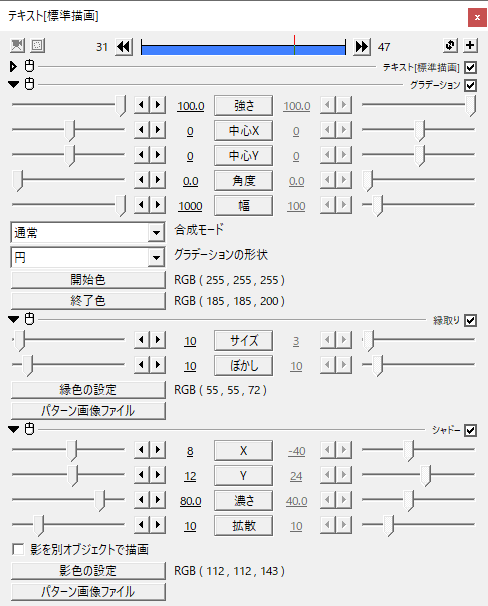
サムネイルも後から修正することがありうるので、
サムネイルを作った編集プロジェクトは、書き出す動画とは別に保存しておくと良いだろう。
サムネイルを作る時の注意点だが、右下の方は動画の長さ(再生時間)が表示されて、 見えにくくなってしまう。 ブラウザ版ニコニコ動画におけるサムネイルの大きさは160x90で、 新仕様では右下の43x23の部分に再生時間が表示される。 厳密には右下端5x5の部分には何も表示されないが、この部分を有効利用するのは難しいだろう。 1080pの動画では、右下の516x276の部分に文字などの情報を表示しないようにすればいい。 youtubeではサムネイルの表示場所によって、再生時間が重なる部分の範囲は異なるが、 概ねニコニコより重なる部分は小さいと考えて良いと思う。 ちなみに旧仕様のニコニコでは右下50x28(1080pだと600x336)に再生時間が重なっていたという自分で書いたメモが残っていた。
youtubeでは動画とは別の画像ファイルを用意し、これをサムネイルとして設定することができ、 動画を公開した後に変更することも可能である。 しかし、ニコニコ動画においては、一般会員はこの機能を使えない為、 動画の最後にサムネイルとして使いたい画像を挿入し、 この部分をサムネイルとして指定するという手法がよく用いられる。私も今回用いた。
サムネイルに関して何らかの評価を下せるほどの知識は無いのだが、 一般に、ニコニコ動画ではyoutubeよりも主張の落ち着いたサムネイルが好まれるようである。 今回私が作ったものは、主張の激しさに問題は無いと思うのだが、 文字を盛り込み過ぎた点とキャラクターが目立たない点からあまり上手く作れていないと思う。 しかし、サムネイル用の画像を設定しないのは、他の動画に埋もれやすく、より避けるべきであると思う。
動画の投稿関連
動画のエンコードが完了したら、すぐに非公開投稿を行うことを推奨する。 どうせ確認作業を行うならローカルの環境よりも、 本当に視聴される環境で行うべきであるという理由に加え、 非公開投稿で動画そのもの以外(サムネイル、タイトル、説明文等)の確認を同時に行えるという利点がある。
ニコニコ動画の説明文は、入力方式を切り替えれば、一部のHTMLタグを使うこともできる。 また、ニコニコ動画の説明文は、ニコニコ動画のキーワード検索に反応するようになっている。 よって、タイトルやタグで用いなかったゲームの略称や、 ボスやマップの名称等の情報を盛り込むことで、検索にヒットする機会を増やすことができる。 一方、注意書き等で存在しないものについて言及するべきではない。
youtubeにおいては、非公開で投稿した動画は、投稿後24時間以内であれば、 公開に切り替えることでチャンネル登録者に通知されるようである。 よって、非公開で確認して問題が無ければ、そのまま公開にするだけで良いだろう。
ニコニコ動画においては、少なくとも古い仕様では、 新着動画や投稿日時が新しい順の検索などの様々な場面で、 公開日時ではなく投稿日時が基準となるようである。 なので、私はもう一度投稿し直すようにしていた。
投稿時間による再生数の違いなどはあまり考え過ぎなくて良いと思うが、 特定の時間内に公開されるようにしたい場合、アップロードとサーバーでのエンコードに時間を要することに注意しよう。 所要時間は動画ファイルの大きさやサーバーの混雑具合によって異なるが、 30分3GBの動画をニコニコ動画に投稿する場合、 概ね1時間半、最長でも2時間以内には完了したように思う。 youtubeなら同条件で1時間以内で終わっていたと思う。 また、ニコニコ動画では日時を指定して公開する機能はプレミアム会員限定である。
ところで、ニコニコ動画では、一般会員であれば、混雑時間帯は1080pの動画を見ることができないが、 自分が投稿した動画はいつでも1080pで見ることができる。
音ズレについて
概ねL-SMASH WorksによるVFRとCFRの変換で修正できたが、数か所これで直せない音ズレが発生した。
まず1つは、part2の後半、再生時間にして22分前後で音ズレが発生した。
- 当該箇所付近だけを出力しても音ズレしない
- 全体を出力すると音ズレが発生する
- Aviutlの再生機能では、当該箇所付近から再生しても音ズレしない
- Aviutlの再生機能では、もっと前の部分から再生すると音ズレが発生する
- その後のカット処理の後、音ズレが直る
というような症状であった。 音ズレが発生する前の部分で、異なる速度の早送りを多用していたので、 それが原因かなあという程度に考えている。 手作業で音と映像をずらして修正することは可能だったと思うが、時間の余裕が無かったので、 動画全体のクオリティを著しく下げるほどではないと考え、 告知した期日を優先して修正せずに投稿した。
もう1つは修正できたのだが、part5のカットした箇所から大きな音ズレが発生していた。 youtubeに投稿した無編集版の3:03:34付近なのだが、この辺り、 録画の処理落ちか何かで音が飛んでいる。 Windows10の標準プレイヤー(Windows Media Playerとビデオ & 映画)でも同じように再生される。 しかし、Aviutl上ではその部分の音が詰められているのか、映像が大きく遅れる不具合が発生した。 丁度音ズレが発生し始める場所はカットしてやすい部分だったので、 これは手動で音の位置をずらすことで対応した。 0.35秒(21フレーム)音を遅らせると、以降最後まで一致した。
その他の箇所でも小さな音ズレは頻発している。 手作業で直すことは可能そうだったが、当該ゲームをよくプレイしている人が 注意深く観察してやっと分かる程度だと思ったので、直さなかった。 遅延の程度は大きめに考えて0.05秒(3フレーム)といった所だと思う。 主にアイテム取得時の効果音の発生タイミングで分かる。
再生数とコメント等について
まずニコニコとyoutubeの比較について、私のような無名投稿者の場合、 ニコニコ動画ではタグを適切に設定していれば、 youtubeの数十倍の再生を得ることができる。 これは、ニコニコ動画ではタグ検索が機能しており、実際に使われていること、 検索結果にアルゴリズムの介入する余地が少ないことが主な理由ではないかと思っている。
具体的な再生数だが、ニコニコ動画においては、 VOICEROID実況プレイのタグそのものの人気と、相対的な投稿数の少なさから、 ほぼ確実に100再生を見込むことができる。 ソースは忘れたが、1年程度経過した時点での再生数の中央値は1000を超えていたはずである。 これはゆっくり実況、生声実況のどちらよりも多く、 もとより再生数にはかなり恵まれたジャンルであると言える。
しかし、複数のパートにわたって続く実況において、 再生数やコメント数をモチベーションに制作するのはあまり推奨できない。 まず、シリーズものの実況動画の再生数やコメント数は、 part1で最大であり、part2で大きく低下し、その後も緩やかな減少傾向が続き、 最終partでやや上がる。 したがって、再生数やコメント数がモチベーションに直結するとすれば、 必然的にモチベーションは下がっていくことになる。 ある程度作ってから投稿を始め、反響には過度な期待をしないでいるぐらいが、 シリーズもののモチベーションの維持には丁度良いように思う。
また、人気になりたいならばともかく、動画のクオリティを上げたい場合、再生数に固執し過ぎるべきではない。 思うに、再生数に最も影響を与える要因は時流であり、取り扱う主題によって再生数の上限は数百倍以上の変化をする。 ゲームの場合、ネット上の最盛期は発売からかなり遅れることもあるが、 更に数年も経過すれば人気は落ち着くものだと思う。 クオリティの評価の指標としては、コメント内容、コメント率、マイリス率、いいね率、 youtubeでは高評価率、評価比、平均再生時間などを採用する方が適切であろう。
アナリティクスについて
ここで、ニコニコ動画に最近追加されたアナリティクスを見て所感を述べていくことにする。 画像は全て8月30日または31日時点の全動画レポートである。 ニコニコでは当該シリーズしか投稿していないので全動画レポートを用いるのは不適切ではない。
まず視聴者の性別だが、
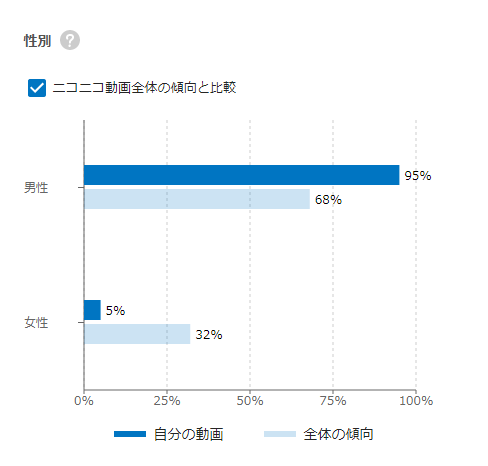
95%が男性である。
私が投稿した動画の要素を3つ挙げるとすれば「バイオ4」「VOICEROID実況」「縛りプレイ」だと思う。 確かにそのどれも女性を惹き付ける要素はないかも知れないが、この偏りには驚いた。 はっきり予想はしてなかったが、男性8割くらいだと思っていた。 動画見るだけだし6~7割くらいかなあとも思っていた。 縛りプレイなどの話をしていると、何となく相手を男性だと想定してしまうのだが、 実際男性ばかりなのかもしれない。
ちなみに、他の投稿者の方がアナリティクスの結果についてツイートしていたところによると、 男性割合が95%前後となる動画には、紳士向け(R-18)、淫夢の音MAD、ミリタリー関連などがあるようである。
年齢の分布は以下のようになっていた。
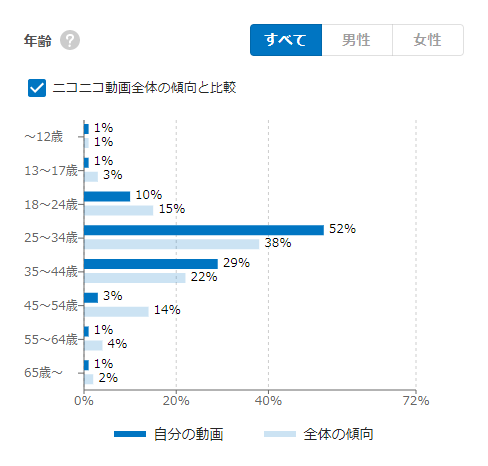
ニコニコ動画全体の傾向と比較すると、特定の年代に集中している。
ゲームの発売時期を考慮すれば不思議なことではないのだが、
バイオ4は何度も移植されているので10~20代の視聴者がもっと多いのではないかと思っていた。
特にワザップやブログ等を見ると、中高生くらいの子と思しき書き込みが多いので、
若い人がやっているイメージがあった。
まあ考えてみれば、GC版、PS2版、Wii版の発売頃に中高生だと、今は20代後半になるのだが。
ちなみに何故か女性だと年齢の分布がもっと若くなる。
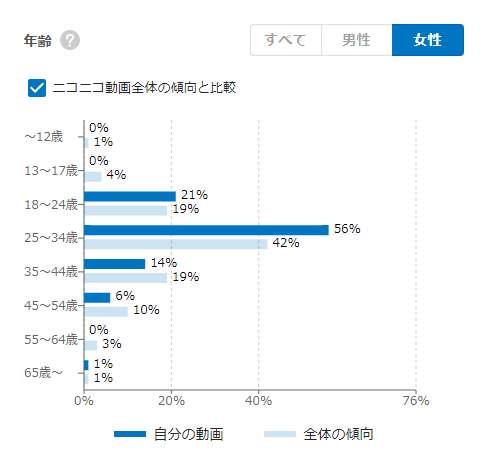
若い人の方がゲーム好きなのかなということくらいしか分からない。
デバイスの分布は以下のようになっていた。
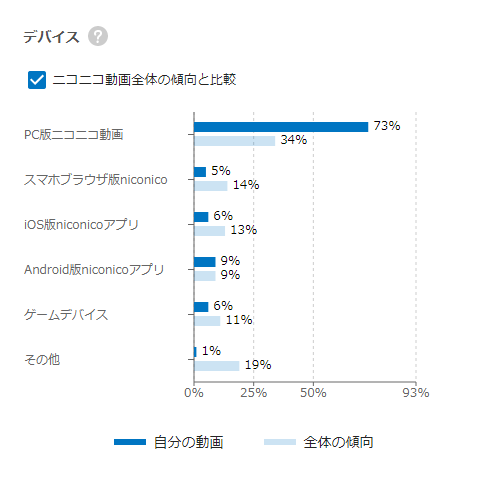
PC版が圧倒的に多く、またアプリ版ではAndroidが多い。
ニコニコ動画全体の傾向からは外れているが、性別と年代の分布を踏まえれば辻褄が合うと思う。
圧倒的に少なくなったその他には何が分類されているのか気になる。
アクセス元の分布は以下のようになっていた。

全体の傾向と比較して割合が大きいのかは分からないが、
ニコレポや視聴履歴からのアクセスは大抵ポジティブな評価に基づくものだと思うので嬉しい。
アクセスの源泉はやはりニコニコ内検索なので、 再生数を伸ばすには、タイトル、タグ、投稿説明文、サムネイルといった基本が重要なのだと思う。
ちなみにyoutubeのアナリティクスは再生数が少な過ぎて殆どデータが表示されない。
今後やりたいこととか
次回があれば、文字の表示形式や立ち絵の配置など、動画のUIにもっと拘ってみたいと考えている。
VOICEROIDの調声への注力、動画内でのコメント返信、ニコニ広告者紹介などは、 限界的な費用(ある時点から更に1秒分の動画を編集するのに必要な労力)が増加するので、 まだ取り入れる余裕はなさそう。 しかし、できる範囲でエンターテインメント性を向上させたいとも思っている。